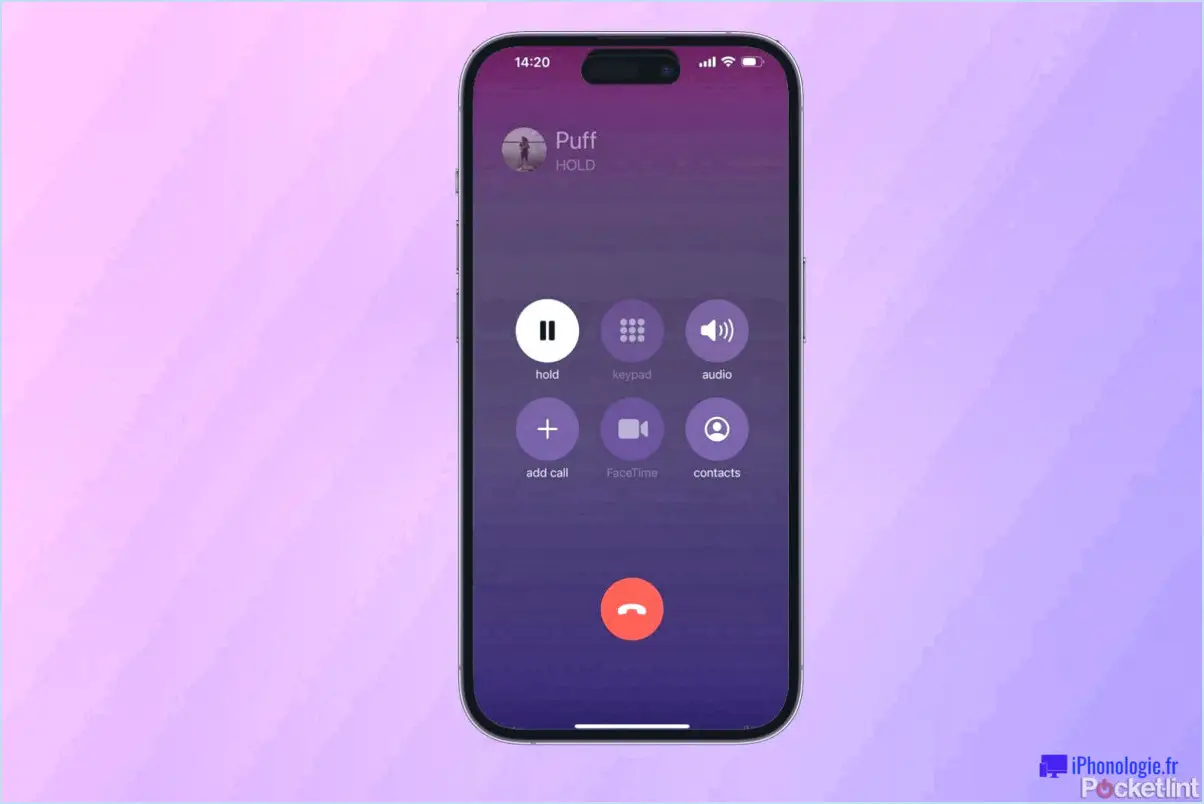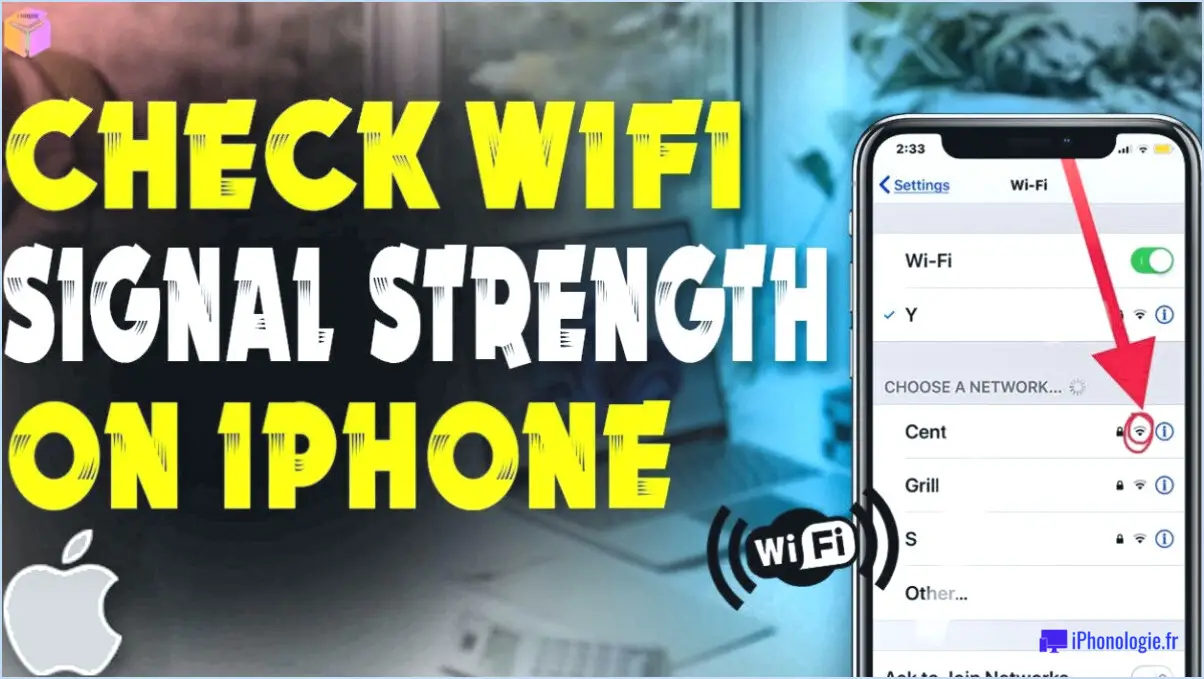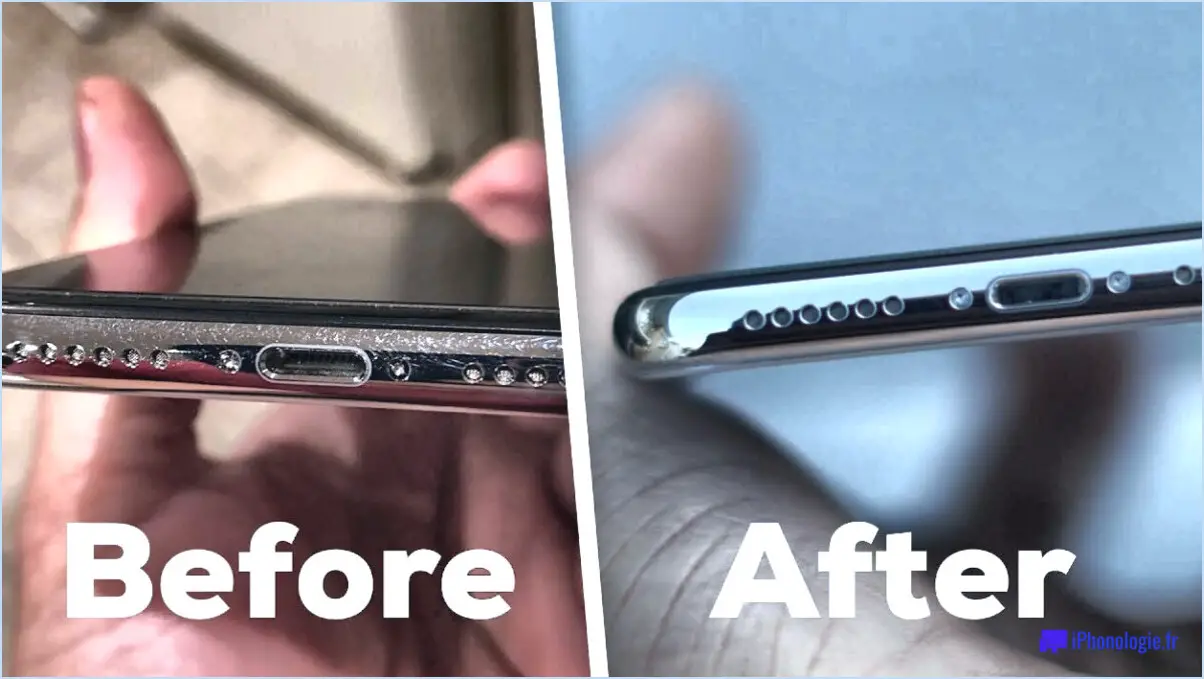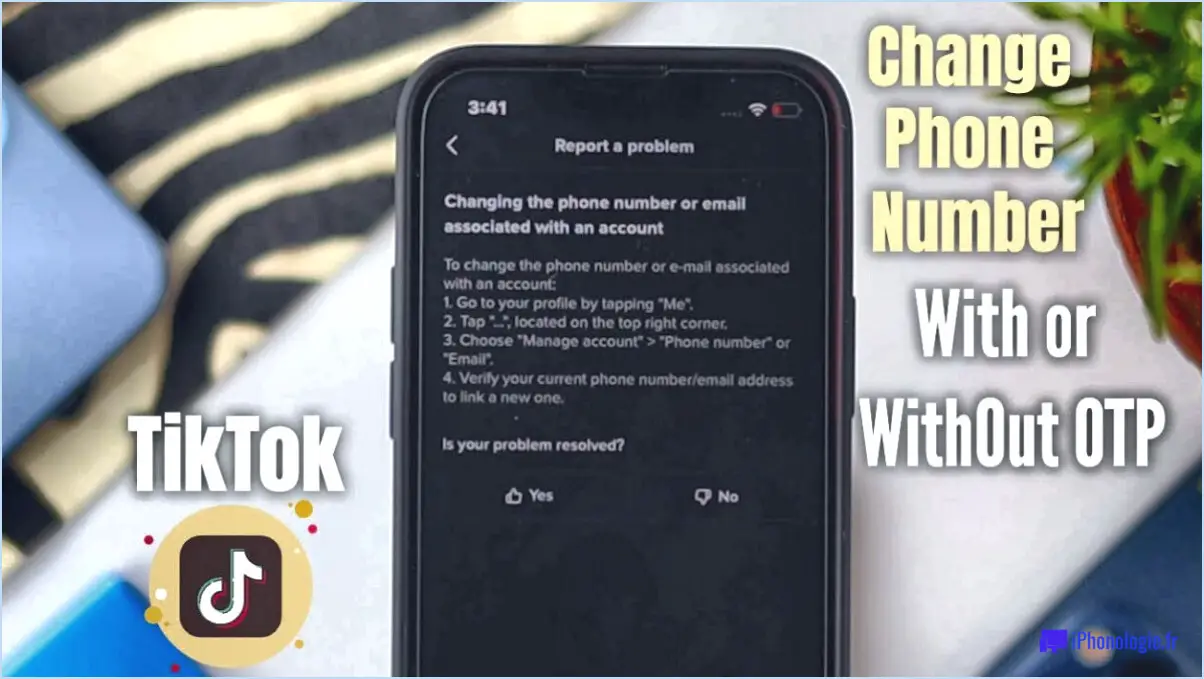Comment autoriser l'accès à la caméra dans les réglages de snapchat sur iphone?
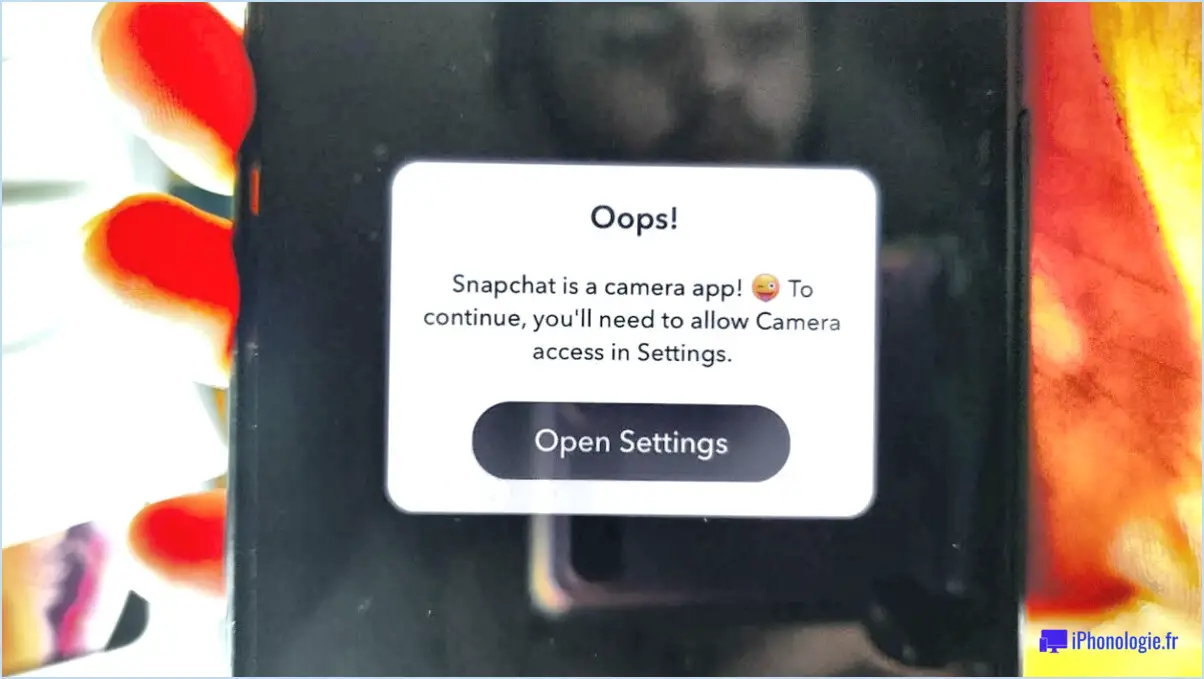
Pour autoriser l'accès de la caméra à Snapchat sur votre iPhone, suivez les étapes suivantes :
- Ouvrez Réglages : Commencez par lancer l'application Réglages sur votre iPhone. Vous pouvez facilement localiser cette application sur votre écran d'accueil.
- Sélectionnez Snapchat : Faites défiler la liste des applications jusqu'à ce que vous trouviez Snapchat. Tapez dessus pour accéder aux paramètres spécifiques à l'application.
- Accès à la caméra : Dans les paramètres de Snapchat, repérez la section intitulée "Caméra". C'est ici que vous gérerez les autorisations d'utilisation de la caméra pour Snapchat.
- Basculez l'interrupteur : Recherchez l'interrupteur à bascule situé à côté de "Autoriser l'accès à la caméra". Par défaut, il est possible qu'il soit en position Off. Appuyez sur l'interrupteur pour l'activer. Cette action permet à Snapchat d'utiliser l'appareil photo de votre iPhone.
- Retournez à Snapchat : Une fois l'accès à l'appareil photo activé, quittez l'application Réglages et ouvrez Snapchat. Vous devriez maintenant être en mesure d'utiliser l'appareil photo de manière transparente dans l'application.
- Testez l'accès à la caméra : Pour vous assurer que l'accès à la caméra fonctionne comme prévu, essayez de prendre une photo ou d'enregistrer une vidéo dans Snapchat. Si vous pouvez capturer des médias sans problème, vous avez réussi à autoriser l'accès à la caméra.
- Dépannage supplémentaire : Si vous rencontrez des problèmes ou si l'accès à la caméra ne fonctionne toujours pas après avoir suivi les étapes ci-dessus, pensez à redémarrer votre iPhone et à répéter le processus. En outre, assurez-vous que votre application Snapchat est mise à jour avec la dernière version disponible sur l'App Store.
N'oubliez pas qu'il est essentiel d'autoriser l'accès à l'appareil photo pour que Snapchat fonctionne correctement et permette l'utilisation de fonctions telles que la capture de photos, l'enregistrement de vidéos et l'utilisation de divers filtres et effets. En suivant ces étapes, vous pourrez intégrer de manière transparente l'appareil photo de votre iPhone à l'application Snapchat et profiter d'une expérience plus immersive.
Comment autoriser Snapchat à utiliser mon appareil photo 2022?
Pour activer l'accès à l'appareil photo de Snapchat en 2022, suivez les étapes suivantes :
- Ouvrez l'application Snapchat.
- Naviguez jusqu'à Paramètres.
- Localisez et tapez sur "Snapchat".
- Basculez l'interrupteur à côté de "Caméra" pour autoriser l'accès à la caméra.
En suivant ces étapes simples, vous permettrez à Snapchat d'utiliser votre appareil photo pour capturer des photos et des vidéos en toute transparence. Restez connecté et appréciez de partager des moments avec vos amis sur la plateforme !
Pourquoi mes paramètres n'autorisent-ils pas l'accès à l'appareil photo?
Il est possible que les paramètres de votre téléphone ne permettent pas l'accès à l'appareil photo pour plusieurs raisons. Contrôle parental peut être activée sur votre appareil, ce qui limite l'utilisation de l'appareil photo pour garantir la sécurité et la confidentialité. En outre, si vous avez récemment changé le mot de passe de votre appareil, la balise nouveau mot de passe n'a peut-être pas été mis à jour dans les paramètres du téléphone, ce qui entraîne des problèmes d'accès.
Pour résoudre ce problème, pensez à vérifier votre paramètres du contrôle parental et de les ajuster en conséquence. Si le problème persiste, assurez-vous d'entrer les paramètres de contrôle parental mot de passe correct dans les paramètres de votre appareil. Pour des conseils plus détaillés, reportez-vous au manuel de l'utilisateur de votre appareil. de votre appareil ou contactez le du fabricant pour obtenir une assistance supplémentaire.
Où puis-je trouver le mode restreint sur l'iPhone?
Pour trouver mode restreint sur votre iPhone, ouvrez le menu Réglages et appuyez sur Temps d'écran. Faites défiler l'écran jusqu'en bas et tapez sur activez le mode restreint.
Comment supprimer les restrictions sur mon iPhone?
Pour supprimer les restrictions sur votre iPhone, suivez les étapes suivantes :
- Allez dans Réglages: Localisez et ouvrez l'application Réglages sur l'écran d'accueil de votre iPhone.
- Touchez Général: Une fois dans le menu Réglages, faites défiler vers le bas et sélectionnez l'option "Général".
- Choisissez Restrictions: Sous les paramètres généraux, tapez sur "Restrictions".
- Entrez votre code d'accès: Si vous avez déjà mis en place des restrictions, vous devrez saisir votre code d'accès pour accéder aux paramètres de restriction.
- Désactiver les restrictions: Dans les paramètres de restrictions, vous pouvez désactiver les restrictions en faisant glisser le commutateur situé à côté de "Activer les restrictions".
- Confirmer: Il se peut que l'on vous demande de confirmer votre décision. Appuyez sur "Désactiver les restrictions" pour continuer.
C'est fait ! Les restrictions sur votre iPhone sont maintenant supprimées et vous pouvez utiliser librement toutes les fonctions et applications sans aucune limitation.
Qu'est-ce que l'accès illimité sur l'iPhone?
Accès illimité sur l'iPhone est une fonction qui permet d'accéder à l'ensemble du contenu de votre appareil, indépendamment des réglages de l'utilisateur. Cela inclut les photos, les messages, les contacts et d'autres données, même s'ils sont restreints.
Où sont les restrictions sur ios15?
A partir de maintenant, iOS 15 est en version bêta et accessible aux développeurs. Heureusement,aucune restriction n'est en place pour iOS 15 pendant cette phase, ce qui permet aux développeurs d'avoir un accès complet à ses fonctionnalités et à ses capacités.
Comment désactiver les restrictions parentales?
Pour désactiver les restrictions parentales sur votre iPhone ou iPad, procédez comme suit :
- Ouvrez "Réglages".
- Touchez "Général".
- Sélectionnez "Restrictions".
- Saisissez votre code d'accès.
- Appuyez sur "Désactiver les restrictions" en haut de l'écran.
En suivant ces étapes simples, vous pouvez facilement supprimer les restrictions parentales et retrouver un accès complet aux fonctionnalités et au contenu de votre appareil. N'oubliez pas de sécuriser votre code d'accès afin d'éviter toute modification non autorisée à l'avenir.